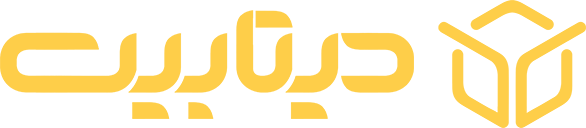فهرست مطالب
SSL چیست و چرا مهم است؟
حتماً شنیدهاید که وبسایت بدون HTTPS «ناامن» تلقی میشود، اما واقعاً SSL چیست؟ SSL مخفف Secure Sockets Layer است و وظیفهاش رمزگذاری ارتباط بین مرورگر کاربر و سرور است تا دادهها در مسیر ارسال، قابلیت خواندن یا تغییر نداشته باشند.
وقتی SSL فعال باشد:
- مرورگر قفل سبز کنار آدرس سایت نشان میدهد؛
- اطلاعات مثل پسوردها، فرمها یا کارت اعتباری محافظت شدهاند؛
- موتورهای جستجو مثل گوگل به سایتهایی که SSL دارند اولویت میدهند؛
- اعتماد کاربران بیشتر میشود.
انواع گواهینامه SSL
رایگان vs تجاری
- رایگان: مثل Let’s Encrypt — مناسب برای سایتهای کوچک، مدت استفاده محدود (معمولاً ۹۰ روز) و تجدید معمول؛
- تجاری: صادرشده توسط CA معتبر، امکانات بیشتر، ضمانت در موارد مشکل؛
Wildcard و Multi-Domain
- Wildcard: یک گواهی برای دامنه و تمام زیر دامنهها (مثلاً
*.example.com)؛ - Multi-Domain (SAN / UCC): چند دامنه یا زیر دامنه متفاوت را پوشش میدهد.
پیشنیازها قبل از نصب SSL در سی پنل
قبل از شروع کار باید چند چیز آماده باشد:
- مالکیت دامنه — باید بتوانید اثبات کنید دامنه متعلق به شماست؛
- کلید خصوصی (Private Key) — نباید آن را با کسی به اشتراک گذاشت؛
- CSR (Certificate Signing Request) — اطلاعات دامنه و سازمان در آن است؛
- گواهی صادرشده (CRT) و Intermediate یا CA Bundle — فایلهایی که صادرکننده SSL در اختیارتان قرار میدهد.
نحوه تولید CSR و کلید خصوصی در سی پنل
گامهای تولید CSR:
- وارد حساب سی پنل شوید؛
- بخش SSL/TLS Manager یا SSL/TLS در قسمت Security پیدا کنید؛
- گزینه «Generate, view, upload, or delete SSL Certificate Signing Requests (CSR)» را انتخاب کنید؛
- فرم مربوطه را پر کنید:
- Domain: دامنهای که SSL برای آن است؛
- City, State, Country؛
- Organization, Organizational Unit؛
- ایمیل معتبر؛
- روی «Generate» کلیک کنید؛
نکات کلیدی:
- طول کلید خصوصی معمولاً ۲۰۴۸ بیت مناسب است؛
- مطمئن شوید نام دامنه دقیق وارد شده باشد؛
- CSR و Private Key را در جای امن ذخیره کنید.
دریافت گواهی از صادرکننده
بعد از تولید CSR:
- آن را به CA ارسال میکنید؛
- باید دامنه را تأیید کنید، معمولاً از طریق ایمیل یا بارگذاری یک فایل در پوشهی خاص؛
- زمانی که CA ارسال را تأیید کرد، فایل گواهی (*.crt) و Intermediate یا CA Bundle را دریافت میکنید.
نصب گواهی SSL در سی پنل
مراحل نصب:
- وارد سی پنل شوید؛
- بر روی SSL/TLS کلیک کنید؛
- گزینه «Certificates (CRT)» یا «Generate, view, upload, or delete SSL certificates» را انتخاب کنید؛
- فایل
.crtکه صادرکننده داده، آپلود کنید یا محتوی فایل را در کادر مناسب کپی کنید؛ - گزینه «Upload Certificate» یا «Save Certificate» را بزنید.
فعالسازی SSL بر روی دامنه
بعد از آپلود گواهی:
- در بخش SSL/TLS بر روی Manage SSL Sites یا «Install and Manage SSL for your site (HTTPS)» کلیک کنید؛
- دامنه مورد نظر را از منوی دامنه انتخاب کنید؛
- اگر سیستم نتواند اطلاعات را خودکار بازیابی کند، CRT، کلید خصوصی (Private Key) و CA Bundle را دستی وارد کنید؛
- گزینه Install Certificate را بزنید؛
- در نهایت سایت را با آدرس
https://چک کنید تا مطمئن شوید SSL واقعاً فعال است.
نصب خودکار SSL (AutoSSL)
بسیاری از ارائهدهندگان هاستینگ امکان فعالسازی AutoSSL را فراهم میکنند:
- مزیت اصلی: تنظیم و تمدید خودکار؛
- شرایط: دامنه باید به IP سرور متصل باشد؛ DNS منتشر شده باشد؛ سی پنل آن را پشتیبانی کند؛
- فعال کردن: در سی پنل → SSL/TLS Status → گزینه «Run AutoSSL» یا چیزی شبیه این؛
مشکلات رایج و نحوه رفع آنها
| مشکل | راه حل |
|---|---|
| گواهی منقضی شده | تمدید گواهی از صادرکننده یا از طریق AutoSSL |
| عدم تطابق دامنه | بررسی اینکه دامنه و نام موجود در گواهی یکسان باشد |
| خطاهای DNS | تنظیم رکوردهای A، CNAME به درستی؛ صبر کردن برای انتشار |
| محتویات مختلط (Mixed Content) | بروز رسانی لینکها به HTTPS؛ تغییر منابع CSS/JS/تصاویر |
| زنجیرهی گواهی ناقص | آپلود CA Bundle یا Intermediate مناسب؛ بررسی با ابزارها |
چک کردن گواهینامه پس از نصب
چند کار کنید تا مطمئن شوید SSL درست کار میکند:
- مرورگر: روی آیکون قفل کنار لینک کلیک کنید و جزئیات گواهی را ببینید؛
- ابزارهای آنلاین مانند SSL Labs برای تست وضعیت SSL؛
- بررسی اینکه کلید خصوصی مطابق با گواهی است؛
- اطمینان از کامل بودن زنجیرهی گواهی؛
بهینهسازی برای سئو پس از نصب SSL
برای اینکه از مزایای سئویی SSL بهرهمند شوید:
- ریدایرکت HTTP به HTTPS — در فایل
.htaccessیا تنظیمات هاست؛ - بروز رسانی لینکهای داخلی — مطمئن شوید تمام لینکها در محتوا، عکسها، CSS/JS به HTTPS اشاره میکنند؛
- نقشه سایت (Sitemap) جدید بسازید و ارسال کنید به موتورهای جستجو؛
- بهروز رسانی آدرس سایت در سرچ کنسول و ابزارهای وب مستر؛
مزایای امنیتی بیشتر پس از نصب SSL
- جلوگیری از شنود دادهها در مسیر ارتباط؛
- محافظت از اطلاعات حساس کاربران؛
- افزایش اعتماد کاربر به سایت؛
- بعضی قوانین و مقررات مثل GDPR استفاده از SSL را تشویق یا الزام میکنند؛
مواردی که باید هنگام انتخاب گواهی SSL در نظر داشت
- نوع دامنه: دامنه اصلی، زیر دامنه، چند دامنه؛
- سطح اعتبار (Validation): DV، OV، EV — هر چه اعتبار بیشتر، هزینه بیشتر؛
- پشتیبانی فنی: آیا صادرکننده پشتیبانی خوبی دارد؟ آموزش و مستندات؛
- هزینه و تجدید: قیمت صدور و تمدید؛ شرایط مدت زمان؛
نتیجهگیری
نصب گواهی SSL در سی پنل کار پیچیدهای نیست اگر مراحل را با دقت دنبال کنید. از تولید CSR و کلید خصوصی گرفته تا نصب گواهی، فعالسازی دامنه، رفع مشکلات احتمالی و بهینهسازی برای سئو — هر کدام بخش مهمی از فرایند است. وقتی سایت شما با HTTPS ایمن شود، هم اعتماد کاربران بیشتر میشود، هم رتبه در موتورهای جستجو بهتر خواهد شد. پس اگر هنوز SSL را فعال نکردید، همین امروز اقدام کنید!
سؤالات متداول (FAQs)
- آیا SSL رایگان مثل Let’s Encrypt امنیت کافی دارد؟
بله، برای اغلب سایتها و کاربردهای معمول امنیت مناسبی دارد. اما اگر به سطح اعتبار بالاتر یا برندینگ نیاز دارید، گواهی تجاری ممکن است گزینه بهتری باشد. - اگر دامنه من تازه ثبت شده باشد، میتوانم SSL نصب کنم؟
بله. تنها نکته این است که DNS دامنه باید منتشر شده باشد (propagated) تا CA بتواند آن را تأیید کند. - چگونه متوجه شوم گواهی SSL من منقضی شده است؟
مرورگر هنگام ورود به سایت معمولاً هشدار نشان میدهد؛ همچنین در سی پنل قسمت SSL/TLS → Manage SSL Sites میتوانید تاریخ انقضای گواهی را ببینید. - نصب SSL باعث کاهش سرعت سایت میشود؟
معمولاً خیر. SSL کمی بار پردازشی دارد، اما با تنظیمات مناسب و استفاده از HTTP/2 و کشینگ، تاثیر آن به حداقل میرسد. - آیا با تغییر از HTTP به HTTPS نیاز است کاری در فایل robots.txt یا نقشه سایت انجام دهم؟
بله. اطمینان حاصل کنید لینکهای HTTPS در نقشه سایت آمدهاند و فایل robots.txt به درستی اجازه ایندکس شدن نسخه HTTPS را بدهد؛ اگر لینکهای قدیمی HTTP بودند، آنها را بروزرسانی کنید.